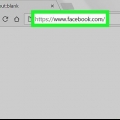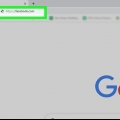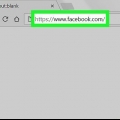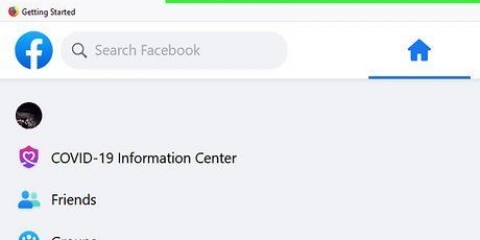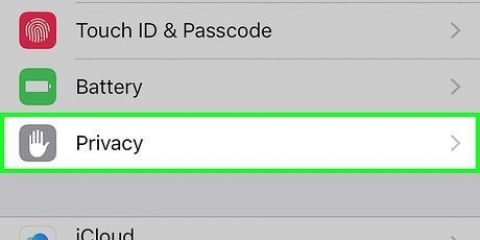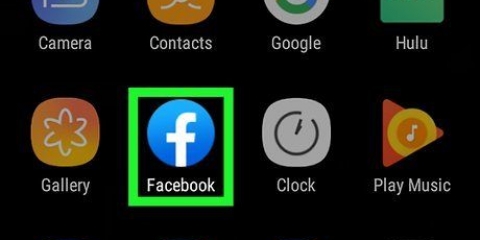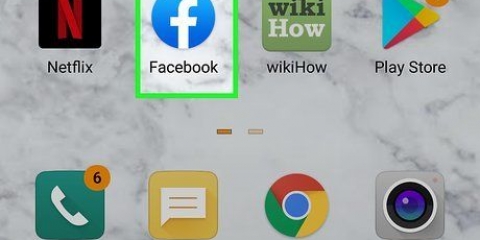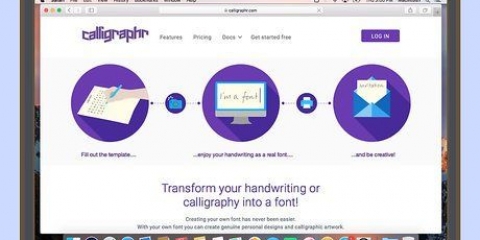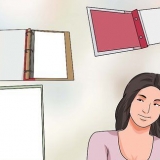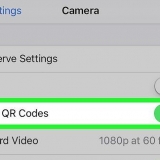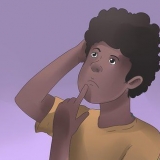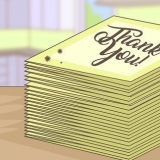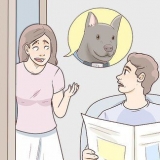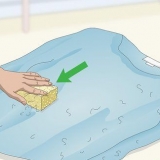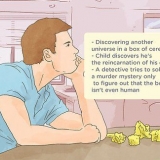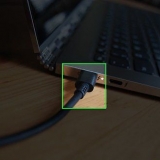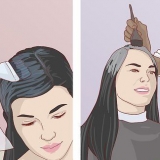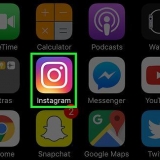Verstecke deine telefonnummer auf facebook
In diesem Tutorial erfahren Sie, wie Sie Ihre Telefonnummer auf Facebook verbergen. Dieser Vorgang unterscheidet sich vom Entfernen einer Telefonnummer von der Website.
Schritte
Methode 1 von 2: Mit der Facebook-App

1. Öffne die Facebook-App. Sie erkennen dies an einem weißen `F` auf blauem Grund. Wenn Sie bereits eingeloggt sind, gelangen Sie nun zu Ihrem News Feed.
- Bist du noch nicht eingeloggt? Geben Sie Ihre E-Mail-Adresse (oder Telefonnummer) und Ihr Passwort ein und drücken Sie Anmeldung.

2. Drücken Sie ☰. Diese Schaltfläche befindet sich unten rechts auf Ihrem Bildschirm (iPhone) oder oben rechts auf Ihrem Bildschirm (Android).

3. Drücken Sie Ihren Namen. Das findest du oben im Menü. Sie befinden sich jetzt auf Ihrer Profilseite.

4. Scrollen Sie nach unten und drücken Sie Info. Diesen Button findest du unter den Informationen unter deinem Profilbild.

5. Kontaktinformationen für die Presse. Diese Schaltfläche finden Sie unter der Liste der Profildetails oben auf der Seite. Hier solltest du die Rubrik `Handy` finden.

6. Scrollen Sie nach unten und drücken Sie Bearbeiten neben der Überschrift "Kontaktinformationen". Diesen Button solltest du über deinen Basisdaten finden.

7. Tippe auf das Kästchen rechts neben deiner Telefonnummer. Ihre Telefonnummer sollte jetzt oben auf der Seite unter der Überschrift "Mobiltelefone" stehen.

8. Drücken Sie Nur ich. Sie finden diese Option fast ganz unten im Popup-Menü. Durch Eingabe Ihrer Telefonnummer Nur ich niemand wird es mehr in deinem Profil sehen. Sie können den Facebook-Messenger weiterhin verwenden.
Vielleicht bist du der Erste Mehr Optionen ... muss drücken, um Nur ich gesehen zu werden.
Methode 2 von 2: Verwenden der Facebook-Website

1. Öffne dasFacebook-Website. Wenn Sie bereits eingeloggt sind, gelangen Sie nun zu Ihrem News Feed.
- Bist du noch nicht eingeloggt? Geben Sie oben rechts im Bildschirm Ihre E-Mail-Adresse (oder Telefonnummer) und Ihr Passwort ein und klicken Sie auf Anmeldung.

2. Klicke auf deinen Namen. Du findest es oben rechts auf der Seite.

3. Klicken Sie auf Info. Diesen Button findest du unten rechts in deinem Profilbild.

4. Halten Sie den Cursor über Ihre Telefonnummer. Dies sollte oben rechts auf der `Info`-Seite erscheinen.

5. Klicken Sie auf Kontakt und allgemeine Informationen bearbeiten. Diese Option wird angezeigt, wenn Sie den Cursor über Ihre Telefonnummer bewegen.

6. Klicke rechts neben deiner Telefonnummer auf Bearbeiten. Der Herstellen Die Schaltfläche wird erst angezeigt, wenn Sie den Cursor über "Mobiltelefonnummern" bewegen.

7. Klicke auf das Schloss. Diesen Button findest du direkt unter deiner Telefonnummer.

8. Klicke nur auf mich. Sie finden diese Option fast ganz unten im Popup-Menü. Durch Eingabe Ihrer Telefonnummer Nur ich niemand wird es mehr in deinem Profil sehen. Sie können den Facebook-Messenger weiterhin verwenden.
Vielleicht bist du der Erste ▼ Weitere Optionen muss drücken, um Nur ich gesehen zu werden.
Tipps
- Überprüfen Sie regelmäßig, ob Ihre Einstellungen noch korrekt sind.
Warnungen
- Updates von Facebook können dazu führen, dass sich deine Einstellungen automatisch ändern.
"Verstecke deine telefonnummer auf facebook"
Оцените, пожалуйста статью